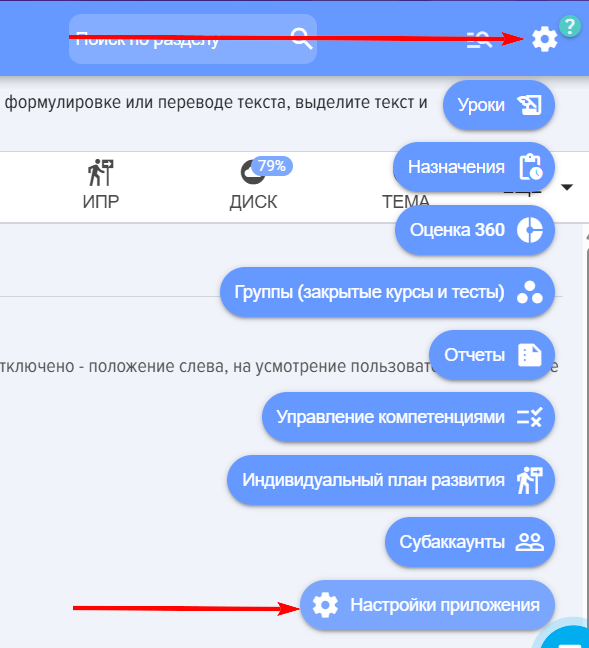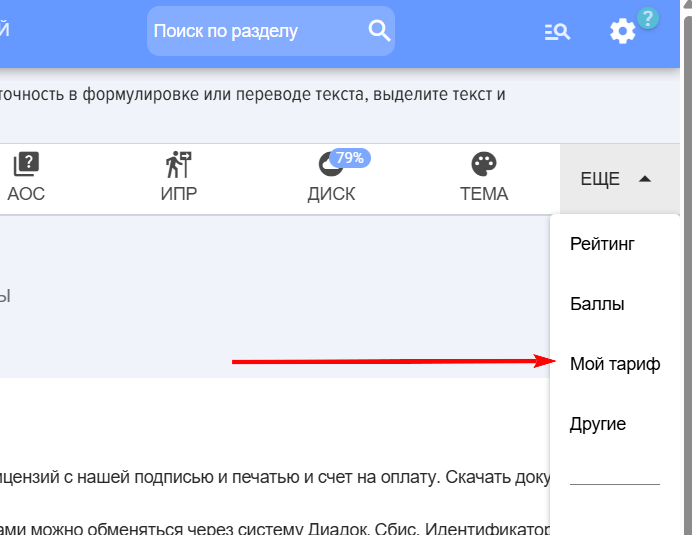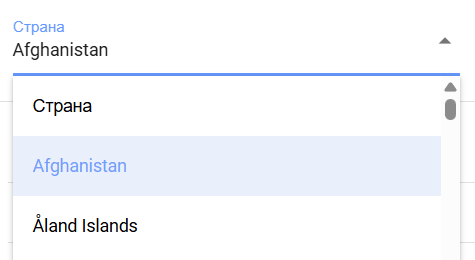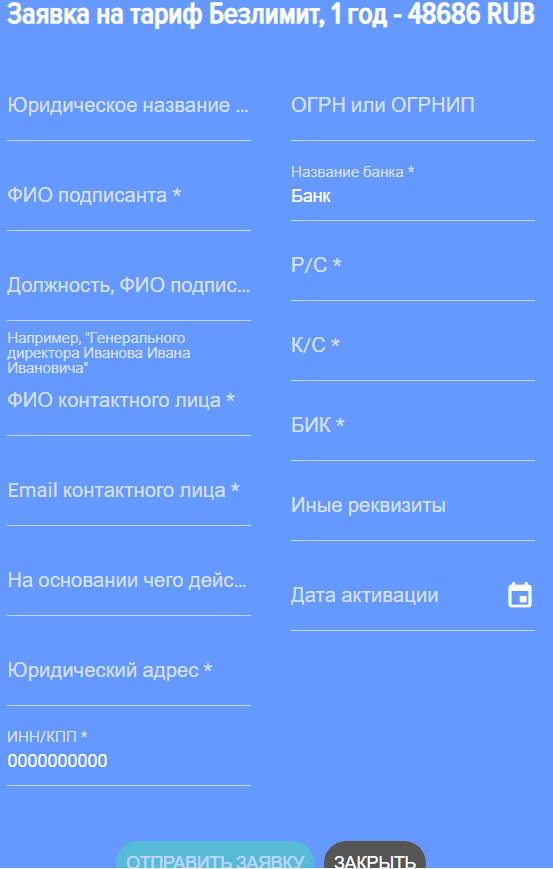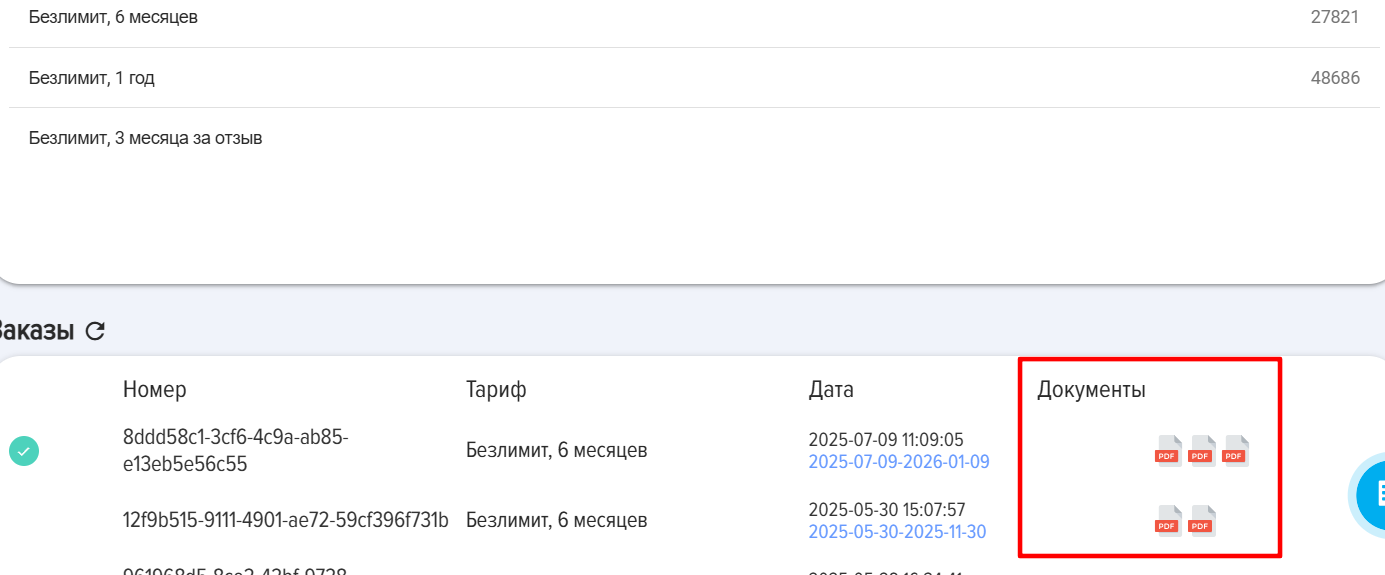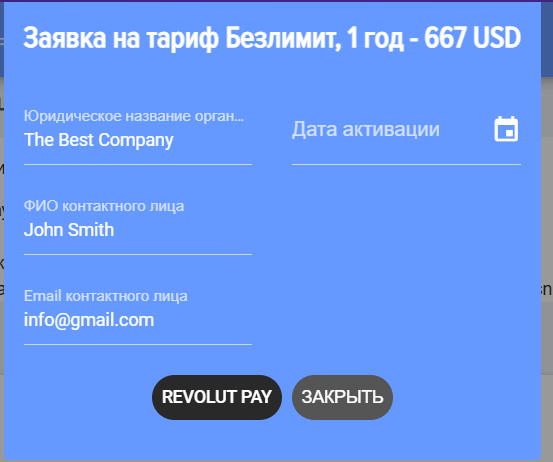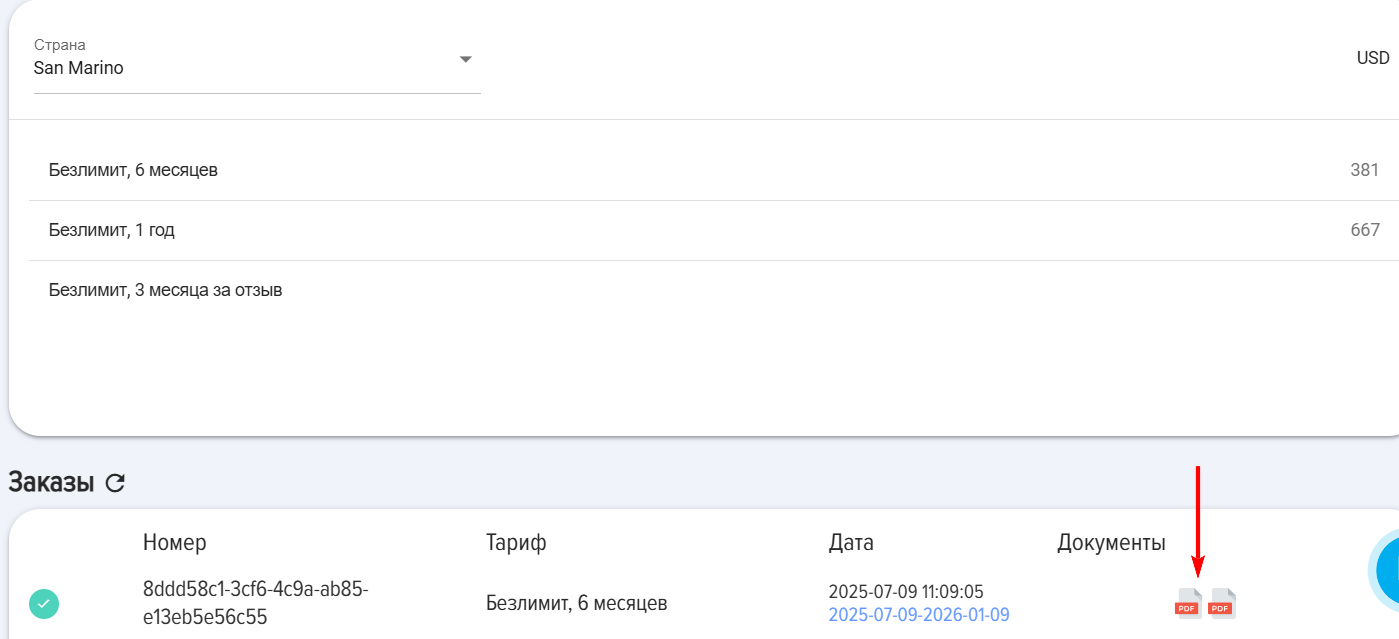Mi Plan
Descripción de Planes
1. Plan de demostración.
Se proporciona a todos sin excepción después de la primera instalación del LMS durante 3 meses:
- Cantidad de cursos, pruebas, lecciones: sin restricciones;
- Número de usuarios - sin restricciones;
- Funcionalidades y módulos - sin restricciones;
- Espacio en la nube - 1 gigabyte.
2. Suscripción por retroalimentación, caso de estudio.
1, 3 meses. Se otorga al dejar una reseña positiva sobre la aplicación (1 mes) o al proporcionar un caso de estudio para publicación en el sitio web (3 meses). Se otorga una sola vez. Condiciones:
- Cantidad de cursos, pruebas, lecciones: sin restricciones;
- Número de usuarios - sin restricciones;
- Funcionalidades y módulos - sin restricciones;
- Espacio en la nube - 1 gigabyte.
3. Plan Gratuito.
1. Tras finalizar el Período de Demostración y el Plan "Suscripción por Comentarios" (si se activó), el sistema LMS pasa al Plan gratuito. En el marco del Plan gratuito:
- Número de usuarios - sin restricciones;
- Funcionalidades y módulos - sin restricciones;
- Espacio en la nube - 1 gigabyte.
2. ¿Qué restricciones existen en el plan gratuito:
- En el catálogo de lecciones puede haber un máximo de 3 lecciones;
- En el catálogo de cursos puede haber un máximo de 3 cursos;
- En el catálogo de pruebas puede haber un máximo de 3 pruebas.
3. Si hay más de 3 lecciones, cursos, pruebas:
- El sistema bloquea la finalización de cursos y pruebas.
- El sistema bloquea la creación de nuevas lecciones, cursos, pruebas.
El bloqueo se mantiene hasta que en los catálogos haya no más de 3 cursos, no más de 3 tests, no más de 3 lecciones.
4. Cuando el LMS cambia al plan gratuito:
- Los cursos, las pruebas y las lecciones no desaparecen, permanecen en el sistema;
- Se pueden exportar (la tarjeta tiene el elemento Exportar);
- Todos los materiales se pueden descargar en la sección Disco (Configuración - Configuración de la aplicación - Disco).
4. Plan de pago.
Las condiciones para medio año y para un año son idénticas.
- Cantidad de cursos, pruebas, lecciones: sin restricciones;
- Número de usuarios - sin restricciones;
- Funcionalidades y módulos - sin restricciones;
- Espacio en la nube - 1 gigabyte.
Cómo adquirir una suscripción
1. Pago en rublos.
1.1. Abra la sección Mi Plan (Configuración - Configuración de la aplicación - Mi Plan):
1.2. Seleccione el servicio necesario :
1.3. Seleccione el país
1.4. Seleccione un plan y haga clic en él.
1.5. Complete la solicitud:
IMPORTANTE! En el campo "Cargo, Nombre y apellidos del firmante se debe indicar en caso genitivo" es importante completar el nombre y apellidos y el cargo del firmante exactamente en caso genitivo. Por ejemplo: Del Director General Iván Ivánovich Ivánov.
IMPORTANTE! Campo de fecha de activación del plan. Esta es la fecha a partir de la cual se activará el plan. Por ejemplo, realiza el pago el día 10. La suscripción actual sigue vigente hasta el día 20. En este campo puede indicar el día 20, entonces el plan se activará el día 20. Si no se especifica nada en este campo, el plan se activará inmediatamente después de que se reciba el pago.
1.6. Haga clic en Enviar solicitud. Después de hacer clic:
A) Se formarán los documentos:
- En la gestión inicial: contrato, acta de entrega-recepción, factura de pago;
- Al extender: acta de entrega-recepción, factura de pago.
B) Los documentos se encuentran aquí mismo abajo, en la sección Pedidos:
Pague la factura. Después del pago, el plan se activará automáticamente (inmediatamente, si no se especificó una fecha en el campo Fecha de activación del plan, o en la fecha seleccionada en el campo Fecha de activación del plan).
G) Si es necesario, los documentos se pueden intercambiar a través de los sistemas Diadoc, Sbis. Identificador de nuestra organización:
2BM-7725783023-2013101711204935777100000000000
O descargue los documentos necesarios, coloque su firma y sello, y envíenos los escaneos al correo info@novus-hcm.com.
2. Pago en USD.
2.1. Abra la sección Mi Plan (Configuración - Configuración de la aplicación - Mi Plan):
2.2. Seleccione el servicio necesario :
2.3. Seleccione el país
2.4. Seleccione un plan y haga clic en él.
2.5. Complete la solicitud:
IMPORTANTE! Campo de fecha de activación del plan. - la fecha a partir de la cual se activará el plan. Por ejemplo, realiza el pago el día 10. La suscripción actual sigue vigente hasta el día 20. En este campo puede especificar el día 20, entonces el plan se activará el día 20. Si no se especifica nada en este campo, el plan se activará inmediatamente después de recibir el pago.
2.6. Pulse en REVOLUT PAY. Tras pulsar, se abrirá el formulario de pago de la suscripción a través del servicio REVOLUT PAY:
a) El pago se realiza a favor de la empresa en Chipre. El pagador no asume ningún riesgo legal, financiero ni de otro tipo.
b) El servicio Revolut puede cobrar comisiones adicionales dependiendo del país.
2.7. Tras el pago, el plan se activa automáticamente.
2.8. Los documentos se pueden descargar a continuación en la sección Pedidos:
Introducción
En la sección Mi Plan se pueden ver los planes actuales y adquirir nuevos.
Instrucciones generales para la adquisición de la suscripción.
1. Abra la sección:
Menú del moderador – Configuración de la aplicación – Mi Plan – Pestaña Licencias u otra pestaña.
2. Seleccione su país y plan tarifario.
3. Complete la solicitud. Si los datos están completos en la pestaña Datos, se cargarán en la tarjeta. Si no, después de completarlos se guardarán.
Preste atención al punto: Fecha de activación del plan. Si no se elige una fecha, el plan se activará automáticamente después de que los fondos se acrediten en la cuenta. Si se elige una fecha, el plan se activará en la fecha especificada.
4. Después de completar la solicitud, se generarán los siguientes documentos en la parte inferior:
- Para países de la CEI: En la contratación inicial: contrato, acta de entrega-recepción de licencias, factura de pago; En la renovación: acta de entrega-recepción de licencias, factura de pago.
- Para otros países: Factura.
5. Pague la factura. Después del pago, el plan se activará automáticamente (inmediatamente, si no se especificó una fecha en el campo Fecha de activación del plan, o en la fecha seleccionada en el campo Fecha de activación del plan).
6. Para países de la CEI. Descargue los documentos necesarios, coloque su firma y sello, y envíenos los escaneos al correo info@novus-hcm.com. Si es necesario, los documentos pueden intercambiarse a través de los sistemas Diadoc o Sbis. Identificador de nuestra organización: 2BM-7725783023-2013101711204935777100000000000.
Licencias
1. En la parte superior se indica el plan actual, así como el plan adicional que comenzará a aplicarse una vez finalizado el actual (después del signo más).
Después de la primera instalación: se proporciona 3 meses de forma gratuita y sin restricciones.
2. Para obtener una suscripción de 3 meses por una reseña:
- Deje su comentario sobre la aplicación. Por ejemplo, en la tienda de aplicaciones.
- Solicitud para el Plan "Feedback de la Aplicación".
- Envíenos por correo electrónico (Info@novus-hcm.com o info@brusnika-solutions.com) una captura de pantalla con su comentario.
- Activamos su solicitud.
Disco
En la sección se puede adquirir una suscripción a Disco.
Tema
En la sección se puede adquirir una suscripción al Tema.
Subcuentas
1. En la sección se puede adquirir una suscripción a Subcuentas.
2. Para obtener una suscripción de demostración para subcuentas "Aprendizaje bajo una sola cuenta por 1 mes hasta 100 personas":
- complete y envíe la solicitud para el plan;
- El plan se activa automáticamente.
Soporte
1. En esta sección se puede adquirir soporte de los desarrolladores.
2. En esta sección se adquiere el servicio "Transferencia de datos". Para adquirir el servicio es necesario seleccionar el plan "Consultoría y soporte del desarrollador, 4 horas".
Datos de la empresa
En esta pestaña se completan los datos que se guardarán y se utilizarán en pedidos futuros.
Preguntas frecuentes
Pregunta: Pagamos la suscripción, ¿cuándo se eliminarán las restricciones?
Respuesta:
La suscripción se activa inmediatamente después del pago. Si en la aplicación aún no se han eliminado las restricciones, borre la caché de la aplicación: Feed - Borrar caché de la aplicación o simplemente actualice el navegador y vuelva a abrir el sistema LMS.
Pregunta: ¿Dónde se puede ver cuándo finaliza la vigencia de la suscripción?
Respuesta:
Todos los planes de tarifas, así como las suscripciones activas, se pueden ver en la sección: Configuración (engranaje arriba a la derecha) - Configuración de la aplicación - Más - Mi Plan. Seleccione la pestaña deseada y allí se presentará toda la información, incluido el período de validez de la suscripción. También en la pestaña se pueden cargar documentos (si el pago es en USD: factura; si el pago es en rublos: factura de pago, acto y contrato/acuerdo adicional).
Pregunta: ¿En qué se diferencia el plan ilimitado de la versión gratuita?
Respuesta:
En la versión gratuita, en cada catálogo puede haber un máximo de 3 lecciones, un máximo de 3 pruebas y un máximo de 3 cursos. En el plan Ilimitado, hay una cantidad ilimitada.
Pregunta: ¿Cómo adquirir una suscripción?
Respuesta:
Instrucciones para adquirir una suscripción:
- Abra la sección Mi Plan: Configuración (engranaje arriba a la derecha) - Configuración de la aplicación - Más - Mi Plan.
- Seleccione el servicio necesario en la pestaña correspondiente (Licencia, Disco, etc.).
- Asegúrese de que el país seleccionado sea correcto.
- Seleccione un plan y haga clic en él.
- Complete la solicitud.
- Haga clic en **Enviar solicitud**. Después de hacer clic: Se generarán los documentos: Pago en RUB: En la contratación inicial: contrato, acta de entrega-recepción, factura de pago; En la renovación: acta de entrega-recepción, factura de pago. Pago en USD: Factura. Los documentos se encuentran aquí mismo, en la parte inferior, en la sección **Pedidos**.
IMPORTANTE! Campo de fecha de activación del plan. Esta es la fecha a partir de la cual se activará el plan. Por ejemplo, realiza el pago el día 10. La suscripción actual sigue vigente hasta el día 20. En este campo puede indicar el día 20, entonces el plan se activará el día 20. Si no se especifica nada en este campo, el plan se activará inmediatamente después de que se reciba el pago.
Pague la factura. Después del pago, el plan se activará automáticamente (inmediatamente, si no se especificó una fecha en el campo Fecha de activación del plan, o en la fecha seleccionada en el campo Fecha de activación del plan).
Envíenos la factura.
Respuesta:
Para obtener una factura, debe solicitar un plan de acuerdo con las siguientes instrucciones:
- Abra la sección Mi Plan: Configuración (engranaje arriba a la derecha) - Configuración de la aplicación - Más - Mi Plan.
- Seleccione el servicio necesario en la pestaña correspondiente (Licencia, Disco, etc.).
- Asegúrese de que el país seleccionado sea correcto.
- Seleccione un plan y haga clic en él.
- Complete la solicitud.
- Haga clic en **Enviar solicitud**. Después de hacer clic: Se generarán los documentos: Pago en RUB: En la contratación inicial: contrato, acta de entrega-recepción, factura de pago; En la renovación: acta de entrega-recepción, factura de pago. Pago en USD: Factura. Los documentos se encuentran aquí mismo, en la parte inferior, en la sección **Pedidos**.
IMPORTANTE! Campo de fecha de activación del plan. Esta es la fecha a partir de la cual se activará el plan. Por ejemplo, realiza el pago el día 10. La suscripción actual sigue vigente hasta el día 20. En este campo puede indicar el día 20, entonces el plan se activará el día 20. Si no se especifica nada en este campo, el plan se activará inmediatamente después de que se reciba el pago.
Pague la factura. Después del pago, el plan se activará automáticamente (inmediatamente, si no se especificó una fecha en el campo Fecha de activación del plan, o en la fecha seleccionada en el campo Fecha de activación del plan).